| Oracle® Application Expressアプリケーション・ビルダー・ユーザーズ・ガイド リリース3.2 B53794-04 |
|
 前 |
 次 |
アプリケーション・ビルダーのホームページには、インストールされているすべてのアプリケーションが表示されます。
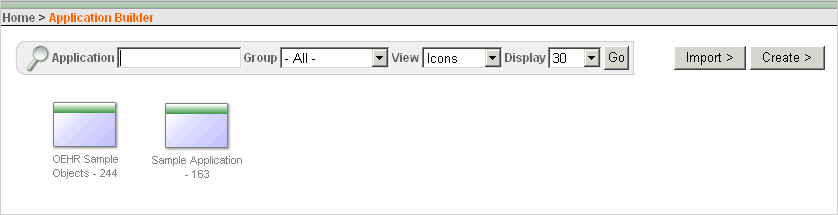
アプリケーション・ビルダーのホームページの外観は、ページ上部にあるナビゲーション・バーを使用してカスタマイズできます。使用可能なコントロールは次のとおりです。
アプリケーション: 「アプリケーション」フィールドは、アプリケーションを検索する際に使用します。大/小文字を区別しないアプリケーション名またはアプリケーションIDで問合せを入力し、「実行」をクリックします。すべてのアプリケーションを表示する場合は、このフィールドを空白のままにして「実行」をクリックします。
グループ: 「グループ」フィールドは、アプリケーション・グループを検索する際に使用します。アプリケーション・グループを選択して「実行」をクリックします。「アプリケーション・グループの作成」を参照してください。
ビュー:このコントロールは、ワークスペース内のアプリケーションに関する情報の表示に使用します。リストから選択して「実行」をクリックします。使用可能なオプションは次のとおりです。
アイコン(デフォルト): 各アプリケーションをアプリケーション名で識別される大きいアイコンとして表示します。
詳細: 各アプリケーションをレポートで1行に表示します。各行には、アプリケーションID、アプリケーション名、アプリケーションの最終更新日、ページ・カウントおよびアプリケーションの最終更新者が含まれます。
グループ別: アプリケーション・グループ別にアプリケーションを表示します。
表示: ページに表示するアプリケーションの数を決定します。表示を変更するには、リストから選択して「実行」をクリックします。
次のボタンがナビゲーション・バーの右側に表示されます。
インポート: 「インポート」をクリックすると、エクスポートされたアプリケーション・ファイルがインポートされます。詳細は、「エクスポート・ファイルのインポート」を参照してください。
作成: 「作成」をクリックすると、アプリケーションが作成されるか、デモンストレーション・アプリケーションがインストールされます。詳細は、「デモンストレーション・アプリケーションのインストール」および「ウィザードを使用したアプリケーションの作成について」を参照してください。
「タスク」リストについて
「タスク」リストがアプリケーション・ビルダーのホームページの右側に表示されます。
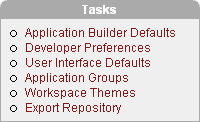
「タスク」リストには次のリンクが含まれます。
アプリケーション・ビルダーのデフォルト値: アプリケーション・ビルダーのデフォルト値の管理ページにリンクします。Oracle Application Express管理ガイドの「アプリケーション・ビルダーのデフォルト値の利用」を参照してください。
開発者のプリファレンス: 開発者のプリファレンス・ページにリンクします。「「開発者のプリファレンス」の構成」を参照してください。
ユーザー・インタフェースのデフォルト値: ユーザー・インタフェースのデフォルト値ページにリンクします。「ユーザー・インタフェースのデフォルト値の管理」を参照してください。
アプリケーション・グループ: アプリケーション・グループ・ページにリンクします。「アプリケーション・グループの作成」を参照してください。
ワークスペース・テーマ: ワークスペース・テーマ・ページにリンクします。「テーマの管理」を参照してください。
エクスポート・リポジトリ: エクスポート・リポジトリ・ページにリンクします。「エクスポート・ファイルのインポート」を参照してください。
最近のリストについて
「最近」リストには、最近表示されたアプリケーションへのリンクが含まれます。
アプリケーション・ビルダーの多くのページには、ページ上部にナビゲーション・バーが含まれています。ナビゲーション・バーの制御を使用して、表示の外観をカスタマイズできます。ほとんどのナビゲーション・バーには「ビュー」および「表示」リストが含まれています。開発者のプリファレンス・ページで両方のリストのデフォルト表示を制御できます。
開発者プリファレンスを編集するには、次のステップを実行します。
「ワークスペース」ホームページで、「アプリケーション・ビルダー」アイコンをクリックします。
「タスク」リストから「開発者のプリファレンス」をクリックします。
「ビュー・モードの設定」から次のいずれかの項目を選択します。
「アイコン」(デフォルト)は、ページ上のアイテムを大きいアイコンとして表示します。
「詳細」は、ページ上のアイテムをレポートに1行で表示します。
「レポート行」で、表示するアイテム番号を選択します。
「変更の適用」をクリックします。